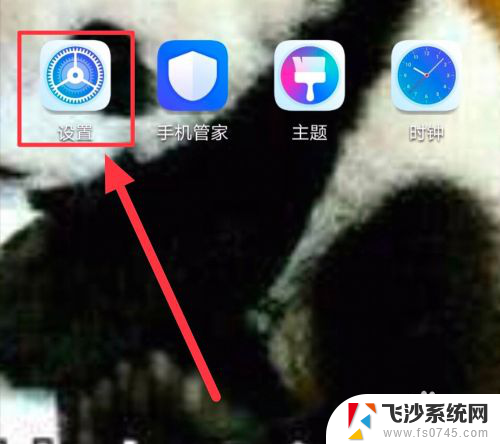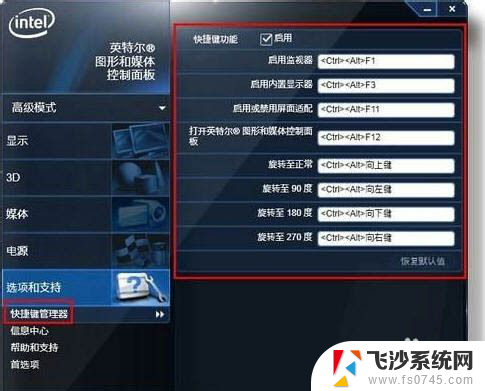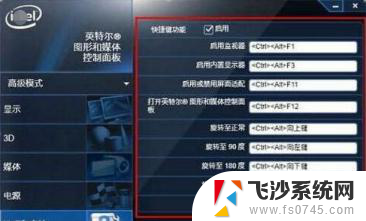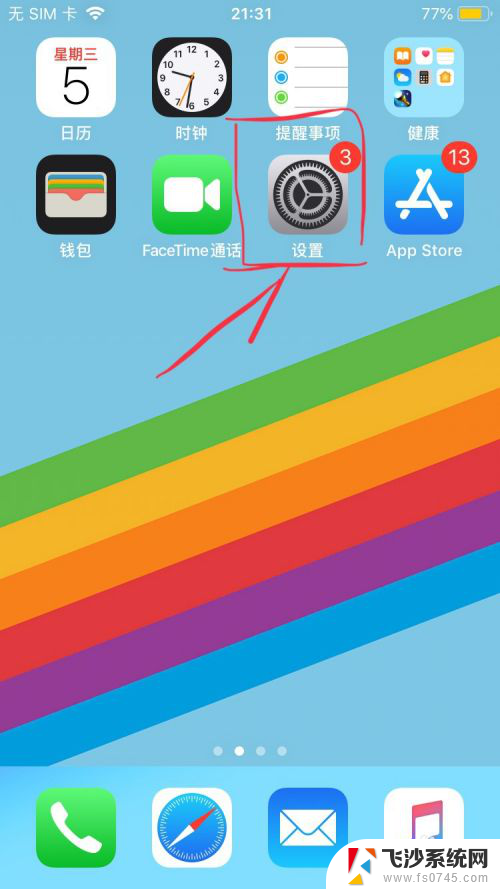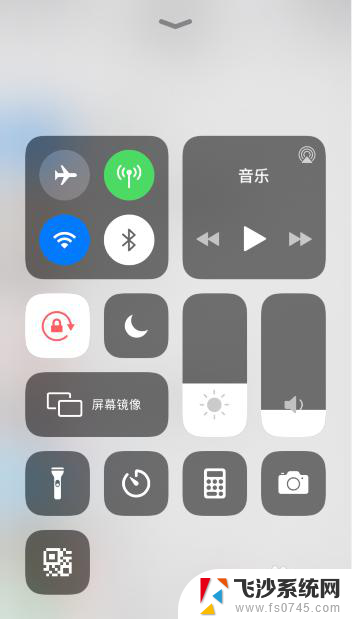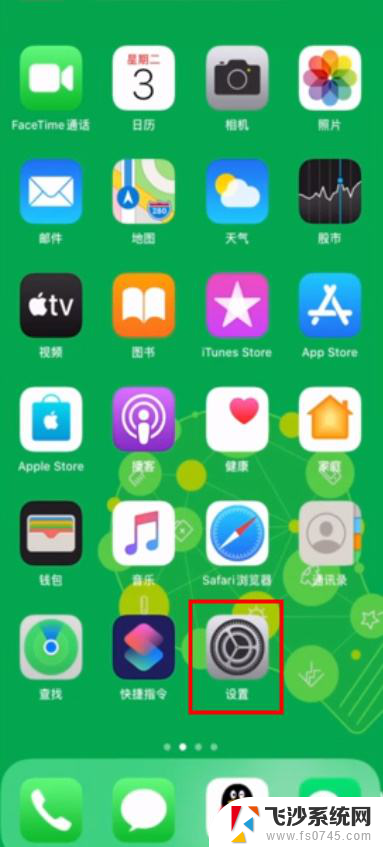苹果手机桌面横屏怎么设置 iphone横屏设置方法
苹果手机的桌面横屏设置方法非常简单,只需轻轻按住手机屏幕上的图标,然后将其移动到想要的位置即可,同时你还可以通过设置选项来调整桌面的布局和显示方式,让你的iPhone在横屏状态下更加方便和个性化。无论是在工作还是娱乐时,横屏设置都能让你更好地利用手机的功能和操作体验。赶紧试试吧!
具体步骤:
1.这里以iphone 6手机为例进行演示。
iphone设置横屏第一步:打开iphone手机,解屏后点击桌面的小白点。
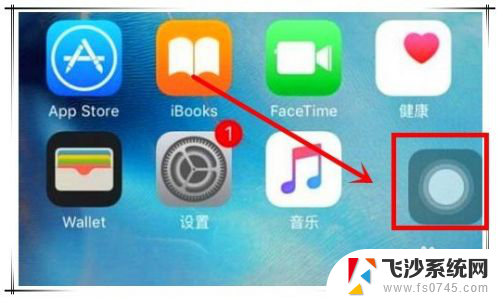
2.iphone设置横屏第二步:在打开的弹出窗口中,点击“控制中心”选项,即可打开常用功能快捷菜单。
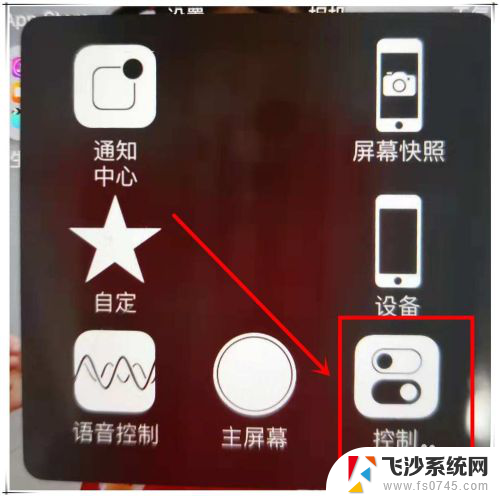
3.iphone设置横屏第三步:也可以在手机桌面解屏状态下,用手指从屏幕底上滑。同样可以打开常用功能快捷菜单。
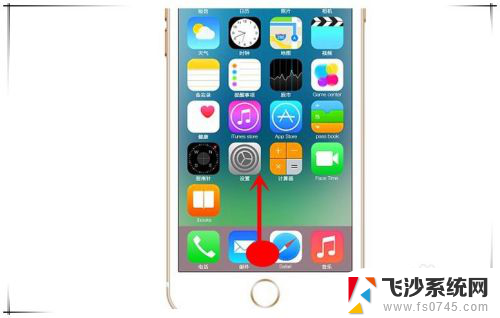
4.iphone设置横屏第四步:在打开的常用功能快捷菜单中,右上角处可以看到一带锁的循环图标。目前是暗的,未点亮状态,表示该iphone手机目前未开启横屏功能。
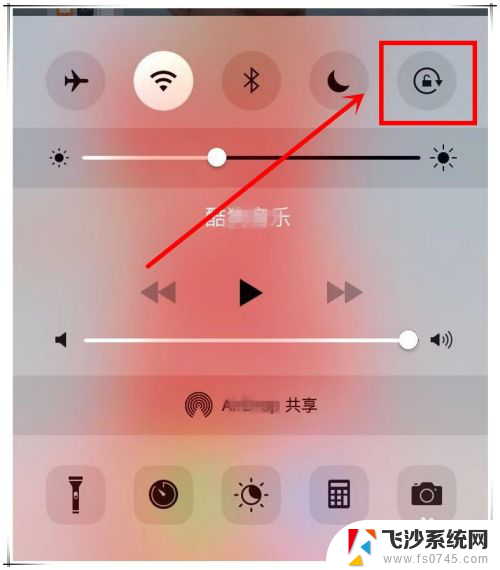
5.iphone设置横屏第五步:而要开启iphone手机的横屏功能,则只需点亮这个带锁的循环图标即可。
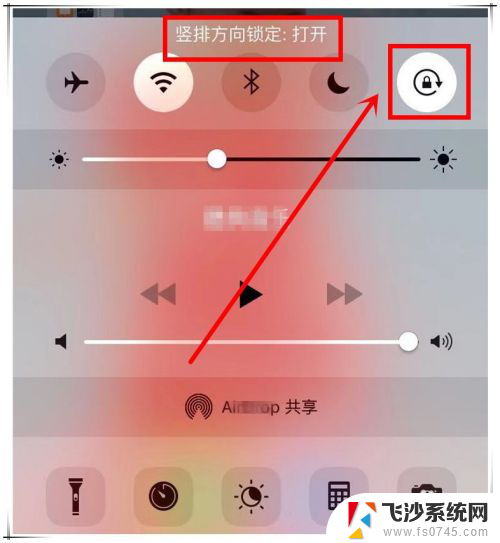
6.iphone设置横屏第六步:这样,当你的手机浏览一些支持横屏的APP时。横拿手机时,就会发现内容可以横屏了。
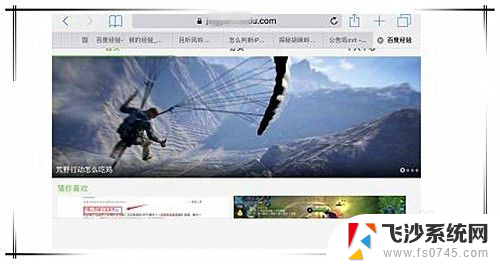
以上是关于如何设置苹果手机桌面横屏的全部内容,如果你遇到相同的情况,可以按照小编的方法来解决。